
Michael Fisher
0
4054
643
 Internet sans fil à la maison est incroyablement confortable. Une fois que tout est configuré et opérationnel, vous pouvez facilement connecter plusieurs appareils par liaison radio et les déplacer librement dans la maison..
Internet sans fil à la maison est incroyablement confortable. Une fois que tout est configuré et opérationnel, vous pouvez facilement connecter plusieurs appareils par liaison radio et les déplacer librement dans la maison..
Le problème est de configurer le réseau et éventuellement de déterminer comment connecter chaque périphérique. Il est préférable d’éviter certaines erreurs courantes. Si vous avez des difficultés avec votre WiFi, laissez-le être votre guide de dépannage «WiFi pour les nuls».
1. Ne pas lire les manuels
Cela devrait être du bon sens. Votre configuration WiFi dépend du routeur que vous avez et des appareils que vous souhaitez connecter. Il est donc essentiel de lire les manuels respectifs et de suivre leurs instructions. Certaines des erreurs suivantes peuvent être évitées simplement en lisant des manuels.
2. Utilisation de mots de passe par défaut
 Votre routeur sans fil est fourni avec un mot de passe par défaut pour son interface d'administration. Le mot de passe est requis pour se connecter au périphérique et configurer d'innombrables paramètres critiques. Pour éviter tout dommage, il est essentiel de sécuriser cette zone en remplaçant le mot de passe par défaut par un mot de passe fort. La même chose s'applique à tous les appareils que vous allez connecter à votre réseau sans fil..
Votre routeur sans fil est fourni avec un mot de passe par défaut pour son interface d'administration. Le mot de passe est requis pour se connecter au périphérique et configurer d'innombrables paramètres critiques. Pour éviter tout dommage, il est essentiel de sécuriser cette zone en remplaçant le mot de passe par défaut par un mot de passe fort. La même chose s'applique à tous les appareils que vous allez connecter à votre réseau sans fil..
3. Ne pas activer la transmission WiFi
Les ordinateurs portables et les téléphones mobiles, en particulier, sont dotés de boutons ou de paramètres logiciels vous permettant d'activer ou de désactiver les transmissions sans fil. Naturellement, vous ne pourrez pas localiser un réseau sans fil, encore moins vous y connecter tant que le WiFi est désactivé sur votre ordinateur portable ou votre téléphone. Plus de détails peuvent être trouvés dans le manuel de l'appareil.
4. Mélanger ou exclure des normes sans fil
Plusieurs technologies sans fil ou normes sans fil sont disponibles: 802.11a, 802.11b, 802.11g et 802.11n. La dernière norme, la norme 802.11n, prend en charge une bande passante supérieure ainsi que de multiples antennes et signaux sans fil (technologie MIMO). Cet article sur About.com explique les différences en détail.
Certains appareils peuvent prendre en charge différentes normes et vous devez résoudre ce problème avant d'acheter un routeur ou un appareil que vous souhaitez connecter à un routeur existant (c'est-à-dire, lisez les manuels). En général, il est préférable de ne pas mélanger les normes sans fil. Vous obtiendrez de meilleures performances si tous les appareils connectés "parlent la même langue", c’est-à-dire qu’ils utilisent le même standard. Par exemple, un appareil utilisant une technologie sans fil obsolète peut ralentir l’ensemble du réseau, même pour les appareils prenant en charge des normes plus strictes..
C'est aussi la raison pour laquelle de nombreux routeurs ont une option qui exclut les périphériques ne supportant que les anciennes normes. Par conséquent, si vous ne pouvez pas connecter votre ancien ordinateur portable à votre réseau sans fil, votre routeur est peut-être configuré pour prendre en charge uniquement les normes 802.11g et supérieures, alors que votre ordinateur portable prend uniquement en charge les normes 802.11a..
5. Mélanger les normes de cryptage
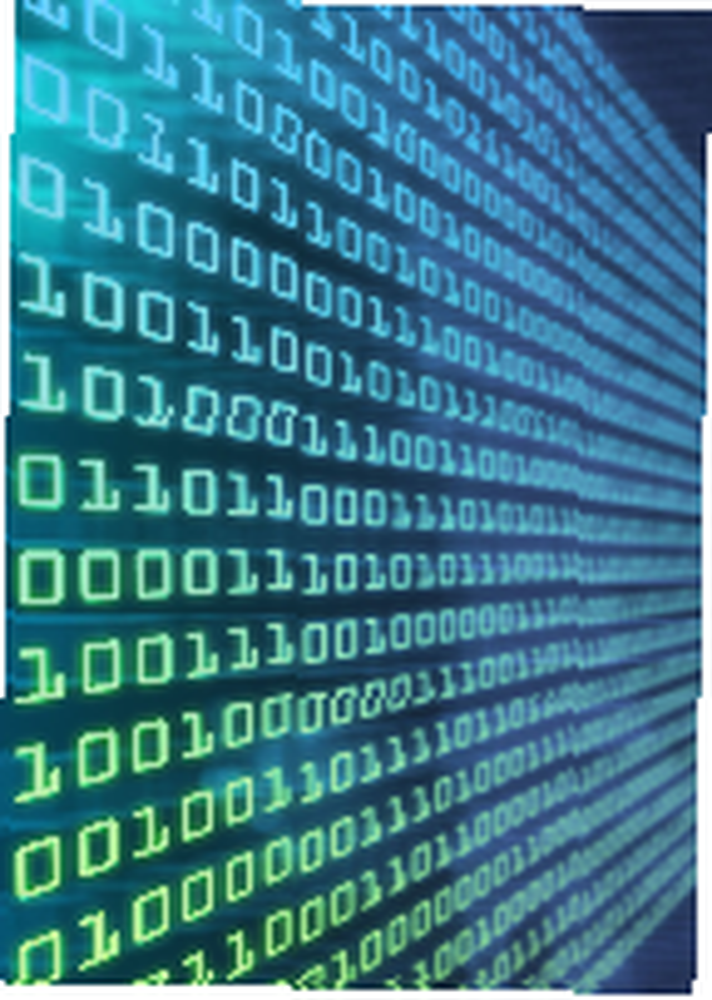 Les nouveaux appareils prennent en charge différentes formes de cryptage WPA (Wi-Fi Protected Access). L'ancienne norme de cryptage WEP (Wired Equivalent Privacy) doit être évitée car elle est facilement fissurée.
Les nouveaux appareils prennent en charge différentes formes de cryptage WPA (Wi-Fi Protected Access). L'ancienne norme de cryptage WEP (Wired Equivalent Privacy) doit être évitée car elle est facilement fissurée.
La plupart des utilisateurs seront intelligents et configureront leur routeur avec le cryptage WPA. Que se passera-t-il maintenant si vous tentiez de connecter un périphérique ne prenant en charge que le WEP, par exemple un PDA, à un tel réseau. Bien sûr que ça ne marcherait pas! Encore une fois, il est essentiel de lire les manuels et de savoir quelles normes de chiffrement sont prises en charge par les périphériques que vous souhaitez connecter..
Si WPA est votre seule option, assurez-vous d’avoir un mot de passe fort, c’est-à-dire aléatoire, alphanumérique et plus de 10 caractères. Ne sautez pas le cryptage! Même si le WPA peut être déchiffré, il faut quelques minutes et un peu d’habileté. Votre voisin habituel sera probablement trop paresseux pour essayer..
6. Pare-feu mal configuré
L'une des principales raisons pour lesquelles un ordinateur ne se connecte pas à un réseau sans fil est un pare-feu qui refuse la connexion. Pour tester cela, désactivez simplement le pare-feu et réessayez. Si le pare-feu en est la cause, découvrez comment le configurer correctement (consultez quelques livres sur le réseau WiFi For Dummies de votre librairie locale pour en savoir plus) afin de permettre un accès WiFi..
7. Orthographe
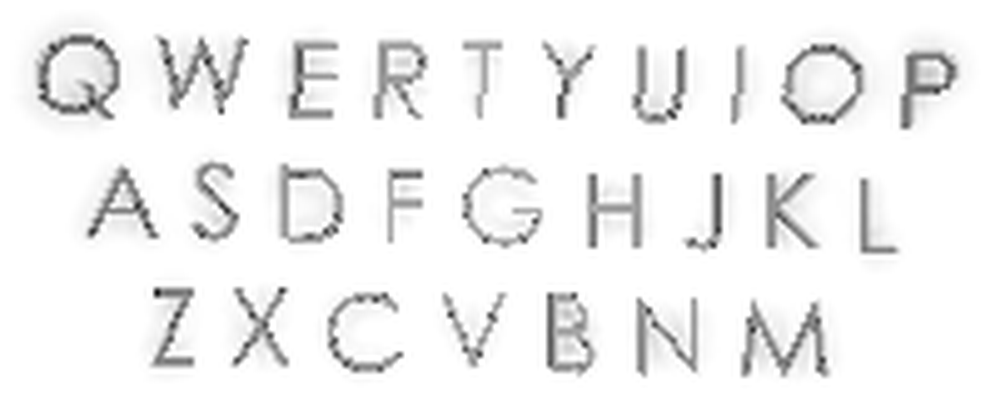 Une autre erreur pourrait être des chiffres transposés ou une mauvaise orthographe des ID, des mots de passe, des adresses MAC, etc. saisis manuellement nécessaires à la configuration du réseau ou à la connexion d'un périphérique. Lorsque vous recevez un signal mais que vous ne pouvez pas vous connecter, assurez-vous que votre clé WEP ou WPA est correcte. Revérifier!
Une autre erreur pourrait être des chiffres transposés ou une mauvaise orthographe des ID, des mots de passe, des adresses MAC, etc. saisis manuellement nécessaires à la configuration du réseau ou à la connexion d'un périphérique. Lorsque vous recevez un signal mais que vous ne pouvez pas vous connecter, assurez-vous que votre clé WEP ou WPA est correcte. Revérifier!
8. N'utilisant aucune sécurité
Vos données sont transmises par voie hertzienne et constituent une cible facile pour quiconque tente de vous espionner ou de pirater votre système. Donc, toute mesure de sécurité vaut mieux que rien. Utiliser des mots de passe, utiliser des mots de passe forts, utiliser le cryptage, utiliser un pare-feu ou au moins activer le pare-feu par défaut de Windows, surveiller votre trafic.
Pour plus d'informations sur la sécurisation de votre connexion WiFi, lisez ces articles:
De Tim: Comment configurer votre propre point d'accès WiFi sécurisé Comment configurer votre propre point d'accès Wi-Fi sécurisé Comment configurer votre propre point d'accès Wi-Fi sécurisé
De Aibek: Comment sécuriser votre connexion réseau sans fil? Comment sécuriser votre connexion réseau sans fil? Comment sécuriser votre connexion réseau sans fil
De Karl: Ce qu'il faut savoir lors de l'utilisation d'un point d'accès WiFi ou d'un PC public Ce qu'il faut savoir lors de l'utilisation d'un point d'accès WiFi ou d'un PC public
De Tina (moi): Votre réseau sans fil est-il sécurisé? Vérifiez si votre réseau sans fil est sécurisé avec AirSnare Vérifiez si votre réseau sans fil est en sécurité avec AirSnare
9. Faux sentiment de sécurité
 Vous avez peut-être modifié tous les mots de passe par défaut, désactivé DHCP (protocole de configuration d'hôte dynamique), configuré le filtrage MAC (contrôle d'accès au support), désactivé l'administration du routeur distant, activé le pare-feu du routeur, configuré un pare-feu sur votre ordinateur et masqué votre balise SSID (Service Set Identifier) et vous vous sentez probablement en sécurité.
Vous avez peut-être modifié tous les mots de passe par défaut, désactivé DHCP (protocole de configuration d'hôte dynamique), configuré le filtrage MAC (contrôle d'accès au support), désactivé l'administration du routeur distant, activé le pare-feu du routeur, configuré un pare-feu sur votre ordinateur et masqué votre balise SSID (Service Set Identifier) et vous vous sentez probablement en sécurité.
Apparemment, certaines personnes tentent également de sécuriser leur réseau WiFi "physiquement". Ils placent le routeur dans un emplacement central de la zone qu’ils souhaitent couvrir et réduisent le signal jusqu’à ce qu’il ne puisse plus être détecté en dehors de cette zone. J'espère qu'ils n'oublient pas que le signal est transmis en trois dimensions. En outre, une personne utilisant une antenne puissante, par exemple un pirate déterminé, va quand même capter le signal et envahir le réseau.
Parmi les voisins inoffensifs, vous êtes probablement en sécurité même si vous n'appliquez aucune mesure de sécurité. Mais pour un hacker expérimenté, vous êtes toujours une cible relativement facile, malgré toutes les précautions. Chaque couche de sécurité peut être craquée séparément et ce n'est qu'une question de temps avant que le WPA soit piraté. Alors, ne vous sentez jamais trop en sécurité, sauvegardez vos données et déconnectez les données sensibles des appareils connectés.
Si vous êtes intéressé par l’Internet sans fil, vous devriez jeter un coup d’œil à l’autre article de Guy intitulé WiFi for dummies. Explication de la technologie: comment fonctionne l’Internet sans fil? Comment fonctionne Internet sans fil? [Technologie expliquée] Comment fonctionne Internet sans fil? [Technology Explained] et si vous souhaitez configurer votre propre réseau, téléchargez le guide PDF de réseau domestique rédigé par Stefan.
Quels autres problèmes ou erreurs avez-vous rencontrés lors de la configuration d'un réseau sans fil??
Crédits image: duchesse, rolve, flaivoloka, groenmen, clix











